概念
pxe是c/s模式。允許客戶端通過網絡從遠程服務器(服務端)下載引導鏡像,加載安裝文件,實現自動化安裝操作系統。
無人值守:安裝選項不需要人為干預,可以自動化實現。
pxe的優點:1.規模化,可以同時裝配多臺服務器
? ? ? ? ? ? ? ? ? ? ?2.自動化
? ? ? ? ? ? ? ? ? ? ?3.遠程實現,不需要光盤、u盤
c/s模式? 客戶端和服務器都可以是多臺
pxe的安裝條件:
硬件:網卡需要支持pxe協議,主板要支持網絡引導
軟件:1.服務端要有dhcp,可以在客戶機啟動時,自動分配ip地址
? ? ? ? ? ?2.tftp 簡單文件傳輸協議? 用來傳輸小文件,引導鏡像文件很小,我們使用TFTP
? ? ? ? ? ?3.vsftp? 文件傳輸協議? 傳輸大文件,安裝文件
服務端需要安裝的軟件:TFTP? DHCP? VSFTP
xinet:網絡守護進程服務程序,用來管理輕量級的網絡服務,管理TFTP的文件傳輸
TFTP:是一個后臺進程,使用的是udp協議,端口是69
vmlinuz 是Linux系統的內核文件
initrd.img 初始化鏡像文件,引導加載的模塊文件
pxelinux.0 引導程序
三個缺一不可
步驟:
1.關閉防火墻
2.安裝tftp-server和xinet
3.進入?vim /etc/xinetd.d/tftp


4.重啟并開機自啟
5.安裝dhcp
6.復制
7.進入 vim /etc/dhcp/dhcpd.conf 設置pxe的引導文件

 8.重啟dhcpd
8.重啟dhcpd
9.掛載光盤鏡像

10. 切換目錄 cd /mnt/images/pxeboot

9.進入 vim /etc/xinetd.d/tftp 查看 server_args的位置

10.復制

11.安裝pxe的引導程序syslinux
12.切換目錄cd /usr/share/syslinux/

13.復制
14.切換目錄查看是否有這三個文件
15.安裝vsftpd

16.創建centos7這個目錄并把/mnt所有文件復制到centos7下

17.重啟vsftpd

18.創建目錄

19.切換目錄

20.進入 vim default
21.開啟新建的虛擬機
22.安裝system-config-kickstart

23.在虛擬機中打開應用程序

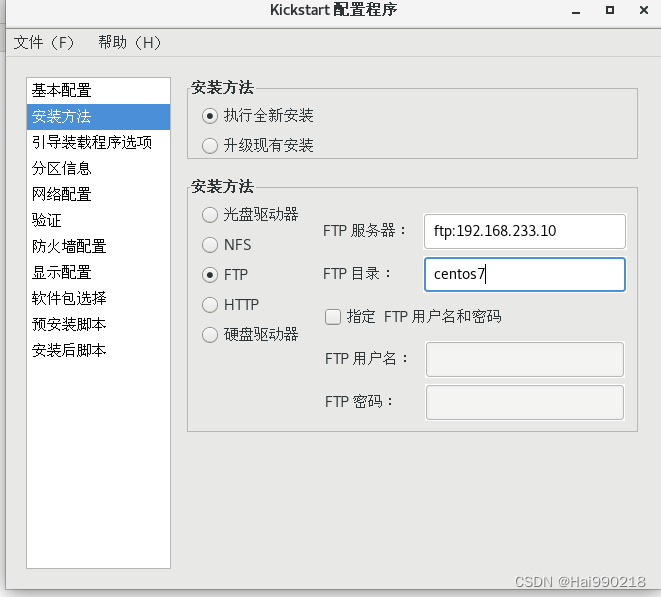










24.進入?vim ks.cfg 添加軟件
25.進入 導入安裝的選項

26.復制
27.重啟新建的虛擬機


)

![[數據集][目標檢測]醫療防護服檢測數據集VOC+YOLO格式649張7類別](http://pic.xiahunao.cn/[數據集][目標檢測]醫療防護服檢測數據集VOC+YOLO格式649張7類別)






?)


)




